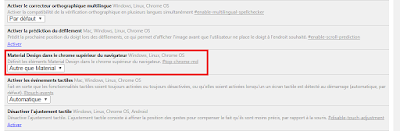Comme material design est effectivement fait les regards en tant que tel qu'il peut être capture d'oeil, plus la conception doit être dans l'intérêt de l'utilisateur.
Et cette conception matérielle est désormais intégrer avec les appareils Google intelligents qui sont Android.
Et après cette conception est aussi pour le navigateur Google chrome de bureau.
Oui, elle est maintenant disponible pour le navigateur Google Chrome aussi, et vous pouvez activer cette fonctionnalité dans votre navigateur Google Chrome et que vous pouvez profiter de Material Design.
Alors jetez un oeil sur le guide complet discuté ci dessous pour continuer.
Voir Aussi : Rédigez votre nom en plusieurs langues et styles
Comment Activer Le Material Design sur le chrome supérieur du navigateur?
Voir Aussi : Comment Naviguer Google Chrome en Mode Nuit?
2. Maintenant, vous allez voir la page des paramètres de Flag avec beaucoup de choses ,que vous pouvez modifier pour votre navigateur Google Chrome.
3. Maintenant, vous devez rechercher l'option, activer toutes les options Material Design, et que vous pouvez le faire en appuyant sur ctrl + F, puis en tapant Material.
4. Maintenant, vous serez déplacé à cette option et là, vous verrez l'option déroulante, et vous devez sélectionner Material.
Voir Aussi : Comment voir vos mots de passe cachés sous Des astérisques?
5. Maintenant sur l'autre option ci-dessous, sélectionnez Activer qui est pour les appareils de la version tactile.
6. Maintenant, vous devez Relancez le Chrome que les modifications prendront effet la prochaine fois que vous relancez Google Chrome.
7. Voilà après relancé, vous verrez le Material Design de navigateur Google Chrome.
Voir Aussi : Comment protéger votre navigateur Google Chrome Avec un Mot de passe
5. Maintenant sur l'autre option ci-dessous, sélectionnez Activer qui est pour les appareils de la version tactile.
6. Maintenant, vous devez Relancez le Chrome que les modifications prendront effet la prochaine fois que vous relancez Google Chrome.
7. Voilà après relancé, vous verrez le Material Design de navigateur Google Chrome.
Voir Aussi : Comment protéger votre navigateur Google Chrome Avec un Mot de passe